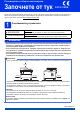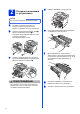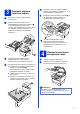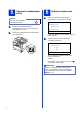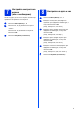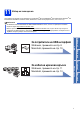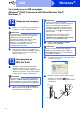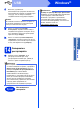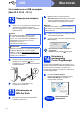Quick Setup Guide
Table Of Contents
- Ръководство за бързо инсталиране DCP-8110DN
- Започнете от тук
- 1 Разопаковайте устройството
- 2 Отстранете опаковката от устройството
- 3 Заредете хартия в тавата за хартия
- 4 Прикрепете капака на контролния панел
- 5 Свържете захранващия кабел
- 6 Изберете вашия език
- 7 Настройте контраста на екрана (ако е необходимо)
- 8 Настройка на дата и час
- 9 Автоматично преминаване към лятно часово време
- 10 Настройване на часовата зона
- 11 Избор на типа връзка
- За потребители на USB интерфейс (Windows® XP/XP Professional x64 Edition/Windows Vista®/Windows® 7)
- За потребители на USB интерфейс (Mac OS X 10.5.8 - 10.7.x)
- За потребители на интерфейс на кабелна мрежова връзка (Windows® XP/XP Professional x64 Edition/Windows Vista®/Windows® 7)
- За потребители на интерфейс на кабелна мрежова връзка (Mac OS X 10.5.8 - 10.7.x)
- Опции и консумативи
- Започнете от тук
8
Windows
®
USB
За потребители на USB интерфейс
(Windows
®
XP/XP Professional x64 Edition/Windows Vista
®
/
Windows
®
7)
12
Преди да инсталирате
a Уверете се, че компютърът ви е включен и
сте влезли с права на администратор.
b Изключете устройството и се уверете, че
интерфейсният кабел за USB НЕ е свързан
с устройството. Ако вече сте свързали
кабела, откачете го.
13
Инсталиране на
MFL-Pro Suite
a Поставете инсталационния CD-ROM в
CD-ROM устройството. Ако се появи
екранът с името на модела, изберете името
на вашето устройство. Ако се появи екранът
с избор на език, изберете вашия език.
b Щракнете върху Инсталиране MFL-Pro
Suite и щракнете върху Да, ако приемате
лицензионните споразумения.
c Изберете Локална Връзка (USB) и
щракнете върху Напред.
d Следвайте инструкциите на екрана, докато
се появи този екран.
e Свържете кабела за USB с USB куплунга,
обозначен със символа върху
устройството, а след това свържете кабела
с компютъра.
Забележка
Инсталационният CD-ROM включва Nuance™
PaperPort™ 12SE. Този софтуер поддържа
Windows
®
XP (SP3 или по-нова), XP
Professional x64 Edition (SP2 или по-нова),
Windows Vista
®
(SP2 или по-нова) и
Windows
®
7. Актуализирайте до най-новия
сервизен пакет Windows
®
, преди да
инсталирате MFL-Pro Suite.
Забележка
Ако екранът Brother не се появи автоматично,
преминете на Моят компютър (Компютър),
щракнете двукратно върху иконата CD-ROM, а
след това щракнете двукратно върху start.exe.
Забележка
• Ако инсталацията не продължи
автоматично, отворете отново най-горното
меню чрез изваждане и поставяне на
CD-ROM или щракнете двукратно върху
програмата start.exe от главната папка и
продължете от точка b за инсталиране на
MFL-Pro Suite.
• За потребители на Windows Vista
®
и
Windows
®
7, когато се появи екранът
Управление на потребителските акаунти,
щракнете върху Позволи или Да.
Забележка
Ако искате да инсталирате PS драйвера
(драйвер за принтер BR-Script3), изберете
Частна Инсталация и след това следвайте
инструкциите на екрана.